webpack是什么
Webpack 是一个模块打包器。它将根据模块的依赖关系进行静态分析,然后将这些模块按照指定的规则生成对应的静态资源。 ![]()
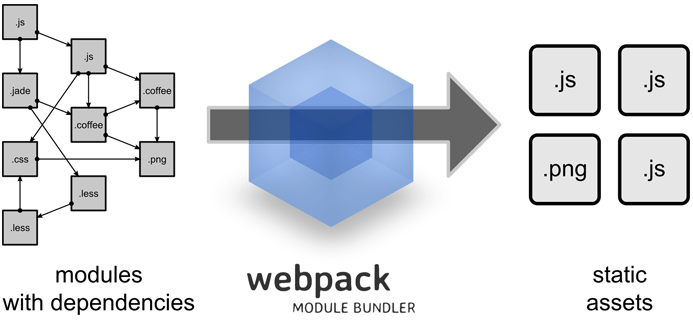
百度网盘视频下载:http://pan.baidu.com/s/1jIPJucu
基本命令
webpack // 最基本的启动webpack的方法 (例子:webpack index.js bundle.js ----index.js 打包的入口文件路径;bundle.js 打包后的输出文件名)
webpack -w // 提供watch方法;实时进行打包更新
webpack -p // 对打包后的文件进行压缩
webpack -d // 提供source map,方便调式代码
全局安装
# npm install webpack -g //利用npm安装全局模块webpack;
【 注意:安装完后使用webpack,若提示安装webpeck-cli,则需全局安装: npm i webpack-cli -g 】
项目安装:
- # 进入项目目录
- # 确定已经有 package.json,没有就通过 npm init 创建
- # 安装 webpack 依赖
- # npm install webpack --save-dev //本地安装并写入package.json的“devDependencies”中;
使用ES6
安 装 babel-loader:
# npm install babel-loader --sa ve-dev //安装并写入package.json的“devDependencies”中;
安装转码规则:
# npm install babel-preset-es2015 --save-dev
ES7不同阶段语法提案的转码规则(共有4个阶段),选装一个
# npm install --save-dev babel-preset-stage-0
# npm install --save-dev babel-preset-stage-1
# npm install --save-dev babel-preset-stage-2
# npm install --save-dev babel-preset-stage-3
参考格式:
{
test: /.js$/,
loader: 'babel?presets[]=es2015,presets[]=stage-0'
}
编译css
安装css-loader:
# npm install css-loader --save-dev
安装style-loader
# npm install style-loader --save-dev
参考格式:
{
test: /.css$/,
loaders: ['style', 'css', 'autoprefixer']
}
编译less
# npm install less --save-dev
安装less-loader:
# npm install less-loader --save-dev
参考格式:
{
test: /.less/,
loaders: ['style', 'css', 'autoprefixer', 'less'],
}
使用autoprefixer自动补上浏览器兼容
# npm install autoprefixer-loader --save-dev
参考格式:
{
test: /.css$/,
loaders: ['style', 'css', 'autoprefixer']
}, {
test: /.less/,
loaders: ['style', 'css', 'autoprefixer', 'less'],
}
编译文件
安装file-loader:
# npm install file-loader --save-dev
参考格式:
{
test: /.(eot|woff|svg|ttf|woff2|gif)(?|$)/,
loader: 'file-loader?name=[hash].[ext]'
}
编译图片
# npm install url-loader --save-dev
参考格式:
{
test: /.(png|jpg)$/,
loader: 'url?limit=1200&name=[hash].[ext]'
}
编译JSX
# npm install jsx-loader --save-dev
# npm install babel-preset-react --save-dev
参考格式:
{
test: /.jsx$/,
loaders: ['jsx', 'babel?presets[]=es2015,presets[]=stage-0,presets[]=react']
}
示例源码
在项目目录下,新建一个webpack.config.js文件,把下面代码复制进去,然后在新建一个app.js和index.js文件,写上console.log('你好世界');执行命令:webpack 然后找到build目录就看到编译后的文件了
//CommonJS的写法---模块加载
var webpack = require('webpack');
//导出一个对象
module.exports = {
entry: {
app: './app', //编译的入口文件
index: './index', //编译的入口文件
},
output: {
publicPath: '/build/', //服务器根路径
path: './build', //编译到当前目录(输出目录)
filename: '[name].js' //编译后的文件名字
},
module: {
loaders: [{
test: /.js$/,
loader: 'babel?presets=es2015'
}, {
test: /.css$/,
loaders: ['style', 'css', 'autoprefixer']
}, {
test: /.less/,
loaders: ['style', 'css', 'autoprefixer', 'less'],
}, {
test: /.(eot|woff|svg|ttf|woff2|gif)(?|$)/,
loader: 'file-loader?name=[hash].[ext]'
}, {
test: /.(png|jpg)$/,
loader: 'url?limit=1200&name=[hash].[ext]' //注意后面那个limit的参数,当你图片大小小于这个限制的时候,会自动启用base64编码图片
}
]
},
plugins: [
new webpack.optimize.CommonsChunkPlugin('common.js') //将公用模块,打包进common.js
],
resolve: {
extensions: ['', '.js', '.jsx'] //后缀名自动补全
}
};